เริ่มแรกโปรแกรม Adobe Photoshop ไม่มีภาษาอินเทอร์เฟซภาษารัสเซีย เมื่อพิจารณาจากข้อเท็จจริงที่ว่าการทำงานกับโปรแกรมนี้ต้องใช้ทักษะพิเศษในโปรแกรมแก้ไขกราฟิกจากผู้ใช้ เมนูภาษาอังกฤษจะไม่ชัดเจนสำหรับผู้เริ่มต้นทุกคน
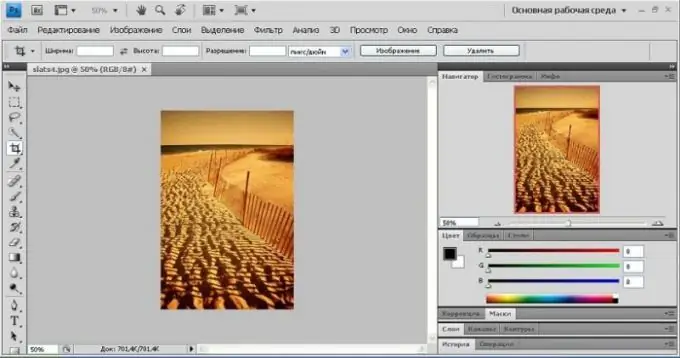
จำเป็น
โปรแกรมแคร็กหรือชุดแจกจ่ายสำหรับ Adobe Photoshop ในภาษารัสเซีย
คำแนะนำ
ขั้นตอนที่ 1
เปิดโปรแกรม Adobe Photoshop และตรวจสอบให้แน่ใจว่าไม่มีภาษารัสเซียในการตั้งค่าเวอร์ชันของโปรแกรมของคุณ ในกรณีนี้ คุณมีสองทางเลือก - ดาวน์โหลดและติดตั้งโปรแกรมใหม่ที่รองรับอินเทอร์เฟซรัสเซียในการตั้งค่า หรือดาวน์โหลดแคร็ก - ในกรณีนี้ ไม่จำเป็นต้องทำการติดตั้งใหม่ วิธีที่สองสะดวกกว่าและเร็วกว่าวิธีแรกมาก แต่การแปลส่วนใหญ่มีคุณภาพต่ำ นอกจากนี้โปรแกรมที่ติดตั้ง Russifier นั้นทำงานช้ากว่าโปรแกรมที่รวมภาษารัสเซียเข้ากับระบบ นอกจากนี้ยังควรพิจารณาด้วยว่าหลังจากติดตั้งโปรแกรมโลคัลไลเซชันแล้ว โปรแกรมอาจไม่เสถียร ดังนั้นจึงควรเลือกโปรแกรมที่มีการตอบรับเชิงบวกมากที่สุดจากผู้ใช้สำหรับการดาวน์โหลด
ขั้นตอนที่ 2
ป้อนแคร็กและเวอร์ชันของโปรแกรม Adobe Photoshop ของคุณในแถบค้นหาในเบราว์เซอร์ของคุณ ดูผลลัพธ์และเลือกอันที่เหมาะกับคุณจากไฟล์ต่างๆ ดาวน์โหลด แตกไฟล์ และเปิดโปรแกรม หลังจากติดตั้งไฟล์ที่จำเป็นแล้ว คุณสามารถใช้ Photoshop ได้
ขั้นตอนที่ 3
โปรดทราบว่าบ่อยครั้งที่มีไฟล์ Russifiers แบบขยายตัวเองซึ่งต้องส่ง SMS เพื่อดำเนินการต่อไป อย่าทำเช่นนี้ไม่ว่าในกรณีใด ๆ เพียงแค่ลบไฟล์นี้และดาวน์โหลดโปรแกรมใหม่
ขั้นตอนที่ 4
หากคุณตัดสินใจใช้การติดตั้ง Adobe Photoshop เวอร์ชันใหม่ซึ่งมีอินเทอร์เฟซภาษารัสเซีย ให้ดาวน์โหลดชุดการแจกจ่ายโปรแกรมจากอินเทอร์เน็ต ลบสำเนาของโปรแกรมแก้ไขนี้ที่ติดตั้งบนคอมพิวเตอร์ของคุณ ล้างโฟลเดอร์ Adobe Photoshop ในไดเรกทอรี Adobe ในไฟล์โปรแกรม
ขั้นตอนที่ 5
ติดตั้งสำเนาใหม่ของโปรแกรม เมื่อคุณเปิดใช้ครั้งแรก คุณจะสามารถเข้าถึงอินเทอร์เฟซภาษารัสเซียพร้อมคำแปลที่ดีได้ โปรดทราบว่าคุณจะต้องป้อนรหัสใบอนุญาตและรหัสเปิดใช้งานเพื่อทำงานใน Adobe Photoshop ต่อไป






